데이터 손실이 흔한 문제가 된 오늘날, 효율적이고 사용자 친화적이며 안전한 데이터 복구 도구는 그 어느 때보다 중요합니다. 최근 몇 년간 높은 평가를 받고 있는 iOS 데이터 복구 소프트웨어인 WooTechy iSeeker는 실수로 삭제, 시스템 오류 또는 기타 원인으로 손실된 데이터를 빠르게 복구한다고 주장합니다. 사진, 동영상, 채팅 로그, 앱 데이터 등 어떤 데이터든 효율적인 복구를 보장합니다.
그렇다면 실제 성능은 어떨까요? 이 WooTechy iSeeker 리뷰는 기능, 장단점, 사용자 경험, 고객 리뷰 등 포괄적이고 솔직한 리뷰를 제공합니다.
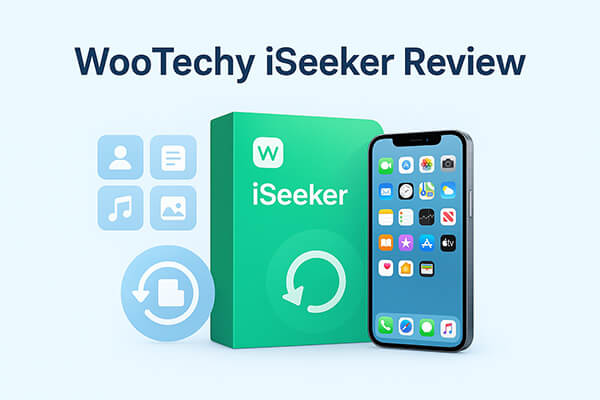
WooTechy iSeeker가 자신에게 적합한지 판단하기 전에 기능, 비용, 강점, 약점, 그리고 사용자 경험을 이해하는 것이 중요합니다. 이 섹션에서는 소프트웨어에 대한 모든 정보를 자세히 설명하여 현명한 결정을 내릴 수 있도록 도와드리겠습니다.
데이터 복구 도구를 선택할 때, 풍부한 기능은 실용성을 결정하는 중요한 요소입니다. WooTechy iSeeker는 다양한 데이터 복구 모드를 제공하고 다양한 데이터 유형을 지원하여 대부분의 iOS 사용자의 복구 요구를 충족할 수 있습니다.
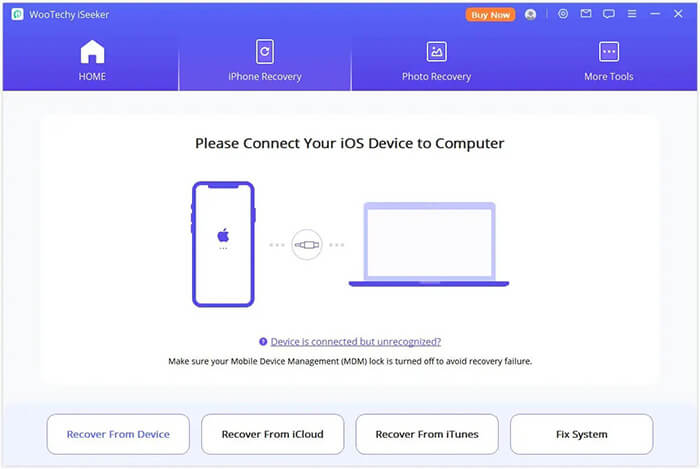
주요 특징은 다음과 같습니다.
* 손상된 사진, 비디오, 문서를 1-클릭 AI 기반 복구합니다.
* 3가지 간단한 단계만으로 iOS 기기, iCloud, iTunes 백업에서 삭제된 파일을 복구하세요 .
* WhatsApp, 메시지, 미디어 등 18개 이상의 데이터 유형을 지원합니다.
* 예상보다 더 많은 데이터를 검색할 수 있는 가장 높은 데이터 복구율을 제공합니다.
* 데이터 손실 없이 150개 이상의 iOS 시스템 문제를 해결합니다.
가격은 소프트웨어 선택 시 중요한 요소입니다. WooTechy iSeeker는 다양한 사용 요구에 맞춰 여러 가지 구독 플랜을 제공하지만, 일부 경쟁사 제품에 비해 가격이 약간 더 비쌉니다. Windows 와 Mac 버전의 가격은 동일합니다.
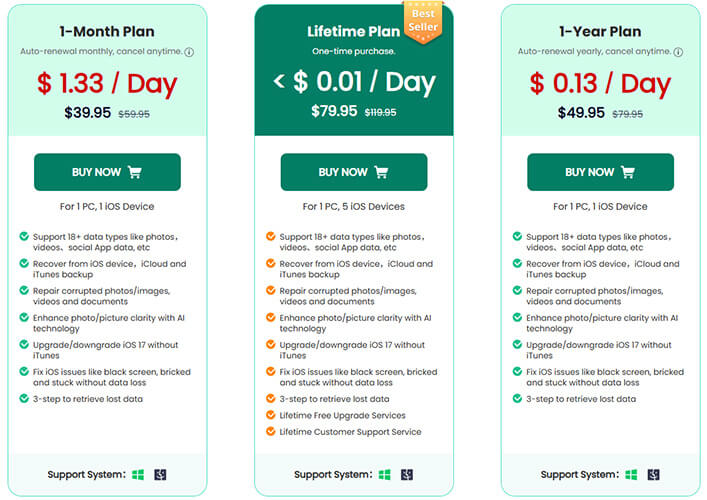
모든 도구와 마찬가지로 WooTechy iSeeker에도 강점과 약점이 있습니다. 이러한 강점과 약점을 이해하면 자신의 요구 사항에 맞는지 판단하는 데 도움이 될 수 있습니다.
장점:
* 직관적이고 초보자에게 친화적인 인터페이스.
* 다양한 유형의 데이터를 복구합니다.
* 높은 회복 성공률.
* 다양한 복구 모드를 사용할 수 있습니다.
* 기존 데이터를 덮어쓰지 않고 손실된 파일을 복구합니다.
* 다양한 인스턴트 메시징 앱에서 데이터 복구를 지원합니다.
단점:
* 일부 경쟁사보다 가격이 높습니다.
* 일부 복구된 파일은 iPhone으로 직접 복원할 수 없습니다.
* 무료 버전은 스캔과 미리보기만 가능하며, 전체 복구에는 유료 버전이 필요합니다.
* 데스크톱( Windows 및 Mac )에서만 사용 가능하며, 모바일 기기에서는 직접 작동할 수 없습니다.
* 최신 iPhone 16 시리즈 및 iOS 18/26은 지원하지 않습니다.
실제 사용자 리뷰를 통해 소프트웨어 사용 경험을 더욱 직관적으로 이해할 수 있습니다. 다음은 몇 가지 사용자 리뷰입니다.
"데이터 백업도 없이 iPhone을 공장 초기화하다니 정말 바보 같았어요. 사진, 동영상, 메시지까지 모두 사라졌거든요. 케이블을 바로 뽑아서야 깨달았어요. 인터넷에서 검색해 본 후 iSeeker 도구를 사용해 봤는데, 정말 효과가 있더라고요!!! 데이터 대부분을 성공적으로 복구했고, 팀원들에게 정말 감사드립니다. 정말 큰 도움이 됐어요!"
- 캐롤라이나
"아이폰에서 실수로 웨딩 사진을 삭제했어요. 정말 속상했어요. 이 도구를 찾았는데, 다행히 삭제된 사진을 모두 찾아줬어요. 단계도 간단하고 좋은 제품이에요."
- Reuel에 의해
"심층 스캐닝은 거의 두 시간이나 걸렸는데, 제 취향에는 너무 길었어요. 결과는 좋았지만, 기다리는 시간이 너무 답답해요."
- Daniel R., 영국
"평생 라이선스는 비싸요. 한 번만 쓸 사람에겐 너무 비싼 것 같아요."
- Sophie M., 캐나다
아래는 iPhone에서 직접 데이터를 복구하는 방법에 대한 자세한 단계별 가이드입니다.
1단계. 복구 소프트웨어를 실행한 후 "기기에서 복구" 옵션을 선택하고 Apple 기기를 컴퓨터에 연결하세요. 기기가 감지되면 "다음"을 클릭하여 계속 진행하세요.
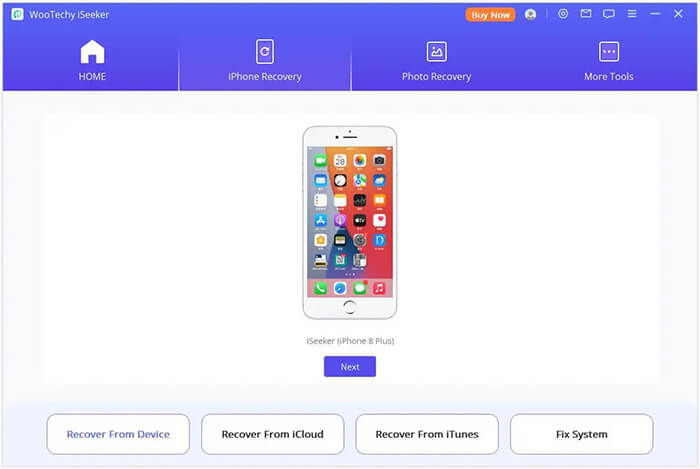
2단계. 다음으로, 복구할 파일 유형을 선택하고 "스캔" 버튼을 클릭하세요. 소프트웨어가 기기를 정밀 검사하여 손실된 데이터를 찾습니다.
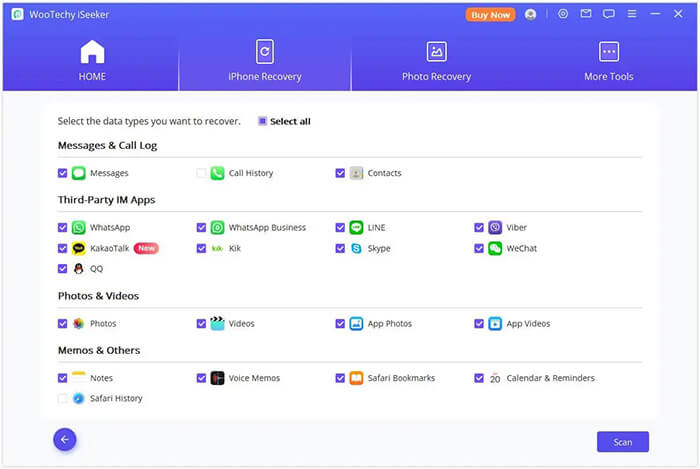
3단계. 스캔이 완료되면 아래 이미지와 같이 복구 가능한 모든 데이터가 깔끔하게 정리됩니다. 각 탭을 클릭하여 파일을 확인할 수 있습니다. 더 빠르고 정확한 복구를 위해 오른쪽 상단의 깔때기 아이콘을 사용하여 파일 상태 및 날짜별로 필터링하세요.
4단계. 복구할 파일을 선택한 후 오른쪽 하단의 "컴퓨터로 복구"를 클릭하세요. 복구된 파일의 저장 폴더를 선택할 수 있는 팝업 창이 나타납니다. 복구 과정은 몇 분 안에 완료됩니다.
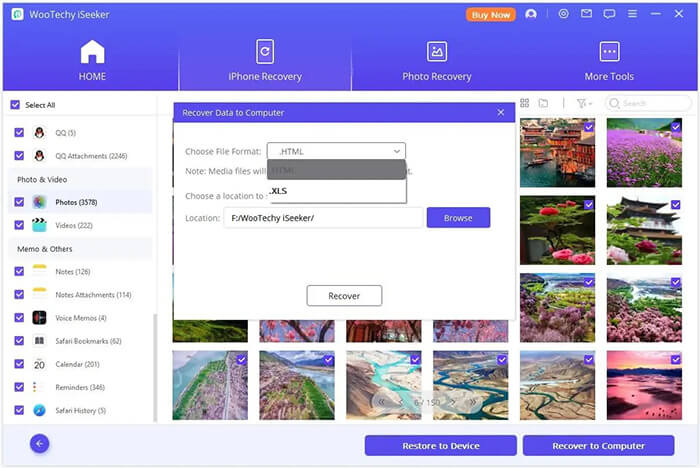
WooTechy iSeeker는 뛰어난 성능을 제공하지만, 가격과 스캔 속도 때문에 모든 사람에게 최적의 선택은 아닐 수 있습니다. 더 빠르고 저렴한 옵션을 원하신다면 Coolmuster iPhone Data Recovery 고려해 보세요.
iPhone 데이터 복구의 주요 기능:
백업 없이 iPhone 데이터 복구를 사용하여 iPhone에서 데이터를 복구하는 방법은 다음과 같습니다.
01. 컴퓨터에 도구를 다운로드하여 설치하세요. USB로 iPhone을 연결하고 메시지가 표시되면 기기를 신뢰하세요.
02. 연결되면 인터페이스가 나타납니다. 복구할 파일을 선택하고 "스캔 시작"을 클릭하여 스캔을 시작하세요.

03. 스캔 후 왼쪽 패널에서 범주를 선택하세요. 오른쪽 패널에서 복구할 항목을 미리 보고 선택한 후 "컴퓨터로 복구"를 클릭하여 복구 프로세스를 시작하세요.

비디오 튜토리얼:
Q1. WooTechy iSeeker를 사용해도 안전한가요?
네, iSeeker를 사용하는 것은 완전히 안전합니다. WooTechy는 GDPR 및 기타 데이터 보호 규정을 준수하여 귀하의 개인 정보와 데이터를 무단 접근으로부터 안전하게 보호합니다. 또한, 기기의 기존 데이터를 방해하거나 변경하지 않습니다.
Q2. 데이터를 무료로 복구할 수 있나요?
무료 평가판에서는 데이터 스캔 및 미리보기만 가능합니다. 파일을 복구하려면 유료 버전으로 업그레이드해야 합니다.
Q3. 복구된 데이터는 내 iPhone으로 돌아갈까요?
대부분의 경우 복구된 파일은 컴퓨터에 저장되지만, 일부 데이터 유형(예: 연락처)은 장치에 직접 복원할 수 있습니다.
이 WooTechy iSeeker 리뷰에서 저희는 이 소프트웨어가 강력한 복구 기능과 사용하기 쉬운 인터페이스를 제공한다는 것을 확인했습니다. 하지만 높은 가격과 낮은 호환성은 일부 사용자에게는 단점으로 작용할 수 있습니다. 더 저렴하면서도 효과적인 대안을 찾는 분들에게 Coolmuster iPhone Data Recovery 빠른 스캔 속도, 폭넓은 호환성, 신뢰할 수 있는 결과, 그리고 더 나은 가성비를 제공합니다.
관련 기사:
최고의 iPhone 데이터 삭제 소프트웨어는 무엇일까요? [종합 리뷰]
[최신] 2025년 최고의 iPad 데이터 복구 소프트웨어 9가지 리뷰





